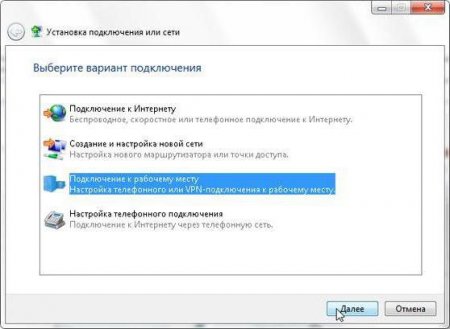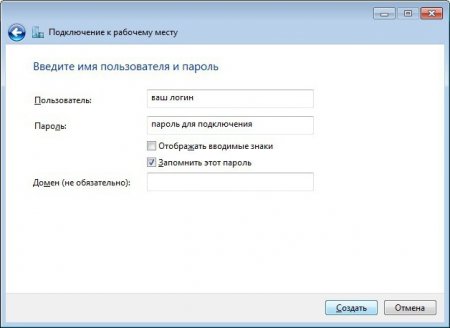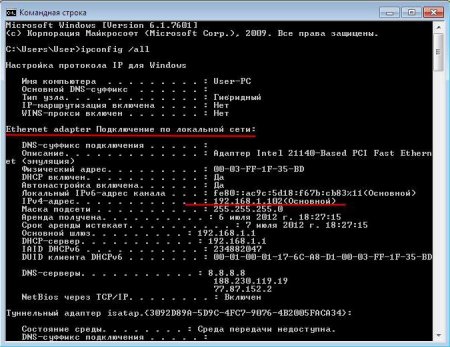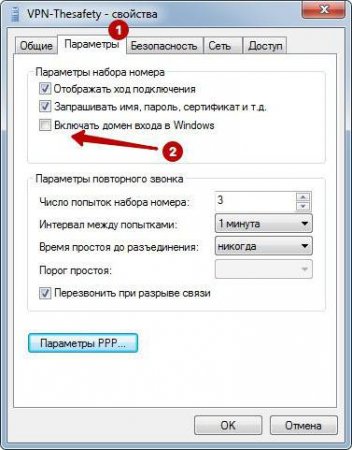Вернуться назад
Распечатать
Як налаштувати VPN Windows-системах: керівництво користувача
Сьогодні віртуальними приватними мережами нікого вже не здивуєш. Їх застосування все частіше замінює собою стандартне підключення до Інтернету або локальної мережі. Чому більшість користувачів надає перевагу використання саме таких технологій, а не стандартних методик? Та тільки тому, що якщо, наприклад, в Windows 7 налаштувати VPN, то можна зовсім просто залишитися невпізнаними у Всесвітній павутині і відвідувати будь-які заблоковані ресурси, не кажучи вже про встановлення прямого зв'язку між віддаленими комп'ютерами по типу захищеного мережевого з'єднання.
У наведеному нижче матеріалі коротко будуть порушені і теоретичні питання, пов'язані з такими технологіями, та їх застосування на практиці. За основу ми візьмемо операційну систему Windows 7 хоча пропоновані рішення в рівній мірі підійдуть до будь якої іншої модифікації.
Як налаштувати VPN-з'єднання? Тут все просто: Спочатку в «Панелі управління» вибирається розділ мереж загального доступу, де використовується створення нового підключення. Після чого в новому вікні вказується виключно підключення до робочого місця. При запиті методу з'єднання вибирається існуюче підключення («Використовувати моє підключення VPN»), після чого вводиться адреса сервера (IP), який може бути наданий системним адміністратором або провайдером. Потім задається назва підключення (довільно) і вводяться дані, отримані при реєстрації доступу (логін і пароль). Далі натискається кнопка підключення, а після проходження автентифікації (перевірки даних) використовується рядок негайного підключення.
Далі з'явиться список користувачів, яким передбачається відкрити доступ до сервера із зазначенням логінів і паролів для кожного з них (для авторизації). Для зручності облікові записи можна створити заздалегідь. Після цього слід вибрати підключення через Інтернет, а налаштування використовуваних протоколів залишити без змін. В кінці натискається кнопка «Готово». Всі! Мережа з сервером можуть використовувати для підключення користувачі інших терміналів (раніше зазначених у списку).
У наведеному нижче матеріалі коротко будуть порушені і теоретичні питання, пов'язані з такими технологіями, та їх застосування на практиці. За основу ми візьмемо операційну систему Windows 7 хоча пропоновані рішення в рівній мірі підійдуть до будь якої іншої модифікації.
Що таке VPN і навіщо це потрібно?
Для початку розглянемо деякі питання, пов'язані з самою технологією. Що собою являє VPN? Робота приватної віртуальної мережі має пряме схожість з функціонуванням так званих анонімайзерів або анонімних проксі-серверів. Суть полягає в туннелировании, при якому змінюється зовнішній адресу пристрою, (IP) з якого здійснюється спроба доступу до якогось ресурсу із зміною територіального розташування користувача і шифрування трафіку.Як налаштувати VPN на Windows 7: загальний алгоритм
У практичному відношенні настройка проводиться досить просто, але тільки при обліку того, що є існуючий VPN-сервер, до якого передбачається провести підключення (про самостійне створення сервера буде сказано окремо).Як налаштувати VPN-з'єднання? Тут все просто: Спочатку в «Панелі управління» вибирається розділ мереж загального доступу, де використовується створення нового підключення. Після чого в новому вікні вказується виключно підключення до робочого місця. При запиті методу з'єднання вибирається існуюче підключення («Використовувати моє підключення VPN»), після чого вводиться адреса сервера (IP), який може бути наданий системним адміністратором або провайдером. Потім задається назва підключення (довільно) і вводяться дані, отримані при реєстрації доступу (логін і пароль). Далі натискається кнопка підключення, а після проходження автентифікації (перевірки даних) використовується рядок негайного підключення.
Можна налаштувати підключення між декількома комп'ютерами?
Дійсно, питання не пусте. Багато користувачів хотіли б знати, наскільки можливо встановити зв'язок між двома і більш комп'ютерами або навіть цілими локальними мережами без використання проводів, а тільки за рахунок Інтернету (та ще й з повним захистом переданих і прийнятих даних). Зробити це можна. Як налаштувати VPN? Тут спочатку потрібно виконати кілька основних дій: створити з'єднання на терміналі, який буде виконувати роль VPN-сервера; налаштувати дочірні машини, які будуть мати право до нього підключитися.Як налаштувати VPN-підключення: створення сервера і віртуальної мережі
Отже, спочатку необхідно вибрати термінал, яким буде відведена роль VPN-сервера. На ньому треба увійти в розділ мережних з'єднань і через меню «Файл» вибрати нове входить підключення.Далі з'явиться список користувачів, яким передбачається відкрити доступ до сервера із зазначенням логінів і паролів для кожного з них (для авторизації). Для зручності облікові записи можна створити заздалегідь. Після цього слід вибрати підключення через Інтернет, а налаштування використовуваних протоколів залишити без змін. В кінці натискається кнопка «Готово». Всі! Мережа з сервером можуть використовувати для підключення користувачі інших терміналів (раніше зазначених у списку).